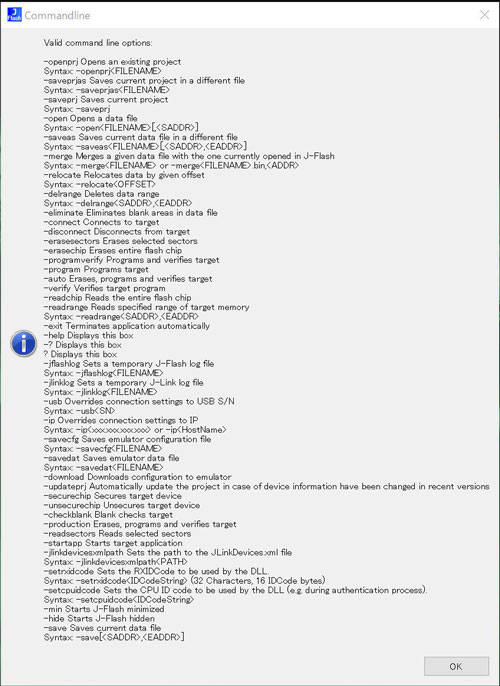以下、コマンドラインからのJ-Flashプログラムの使用方法について説明します。コマンドライン操作で、ユーザーアプリケーション又はMS-DOSのバッチファイルからのフラッシュ書き込みコマンドの実行が可能です。
コマンドラインで「JFlash.exe -help」又は「JFlash.exe -?」を実行しますと、以下のように設定オプションの一覧を示すヘルプダイログが表示されます。
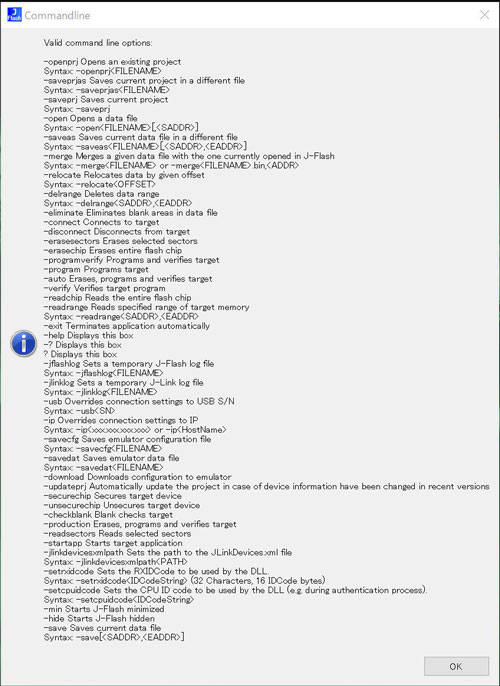
戻り値:J-Flashプログラムが正常終了の場合は「0」を戻します。エラー終了の場合は「0」以外の値を戻します。
コマンドオプション設定は指定された順に実行されますので、コマンド順に注意してください。
コマンドライン設定オプション一覧:
J-Flashプログラムをコマンドラインで実行する時には以下の設定オプション項目をサポートします。
- -?:ヘルプダイログを表示します。
- -auto:J-Flashプロジェクトで指定された通りに「Production Programming」コマンドを実行します。
- -checkblank:フラッシュメモリのブランクチェックを行います。
- -connect:デバッグポート(JTAG/SWD/FINE等)経由でターゲットに接続します。
- -delrange<SADDR>,<EADDR>:指定メモリ空間のデータを削除します。
- -disconnect:ターゲット接続を切断します。
- -download:Flasher本体にプロジェクトコンフィグレーション設定及びイメージデータをダウンロードします。
- -eliminate:データファイルからブランク空間を削除します。
- -erasechip:フラッシュデバイスの全てのデータを削除します。
- -erasesectors:J-Flashプロジェクトで選択されている複数のセクターを削除します。
- -exit:J-Flashプログラムを終了します。
- -help:ヘルプダイログを表示します。
- -jflashlog<FILENAME>:J-Flashログファイルを指定します。
- -jlinklog<FILENAME>:J-Linkログファイルを指定します。
- -merge<FILENAME>:J-Flashプロジェクトで開いているデータファイル(BIN以外のHEX/SREC/MOT式等)に指定データファイルを併合します。
- -merge<FILENAME>.bin,<ADDR>:J-Flashプロジェクトで開いているBIN式データファイルに指定データファイルを併合します。バイナリファイルの場合はアドレス情報が含まれていませんので、併合するアドレス設定値も指定する必要があります。
- -min:最小化された状態でJ-Flashを起動します。
- -open<FILENAME>[,<SADDR>]:J-Flashプロジェクトで開くデータファイルを指定します。バイナリデータファイルの場合は、「SADDR」項目にアドレス値の設定も必要です。
- -openprj<FILENAME>:作成済みのJ-Flashプロジェクトを開きます。
- -production:「-auto」コマンドと同じ
- -program:開いているJ-Flashプロジェクトの設定に従って、フラッシュメモリへの書き込みを行います。
- -programverify:開いているJ-Flashプロジェクトの設定に従って、フラッシュメモリへの書き込み及びベリファイ(データ確認)を行います。
- -readchip:フラッシュデバイスの全てのデータを読み出します。
- -readsectors:J-Flashプロジェクトで選択されているセクターからデータを読み出します。
- -readrange<SADDR>,<EADDR>:ターゲット側の指定アドレス空間からデータを読み出します。
- -relocate<OFFSET>:データファイルを指定オフセットアドレス分移動します。
- -save[<SADDR>,<EADDR>]:データファイルを保存します。
- -saveas<FILENAME>[,<SADDR>,<EADDR>]:指定ファイル名でデータファイルを保存します。
- -savecfg<FILENAME>:J-Flashプロジェクトのコンフィグレーション設定を指定ファイル名で保存します。/li>
- -savedat<FILENAME>:J-Flashプロジェクトのデータファイルを保存します。
- -saveprj:J-Flashプロジェクトを保存します。
- -saveprjas<FILENAME>:指定ファイル名でJ-Flashプロジェクトを保存します。
- -securechip:ターゲットデバイスをセキュア状態に設定します。
- -setcpuidcode<IDCodeString>:DLL側で使用するCPU ID Codeを指定します。
- -setrxidcode<IDCodeString>:DLL側で使用するRXIDCodeを指定します。
- -startapp:ターゲット側のアプリケーションを起動します。
- -unsecurechip:ターゲットデバイスのセキュア状態を削除します。
- -verify:ターゲット側のフラッシュメモリデータとデータファイルの内容を比較します。
- -usb<SN>:USBポートの指定シリアル番号の本体に接続しあす。
- -ip<<xxx.xxx.xxx.xxx>>/ -ip<HostName>:LANポートの指定ホスト・IPアドレスの本体に接続しあす。
- -hide:隠された状態でJ-Flashを起動します。
コマンドライン操作事例:
JFlash.exe -openprjC:¥Projects¥Default.jflash -openC:¥Data¥data.bin,0x100000 -auto -exit
本コマンドは以下の順に処理されます。
- 「C:\Projects\Default.jflash」プロジェクトを開きます。
- 「C:¥Data¥data.bin」バイナリファイルを開き「0x100000」アドレスに配置します。
- 「AUTO」コマンドを実行します。通常は「Production Programming」コマンドで「ERASE→書き込み→ベリファイ」が行われます。
- 「C:\Projects\Default.jflash」プロジェクトを終了します。
バッチコマンド操作事例:
BATファイル(以下内容BATファイル)としてバッチコマンド実行する場合の使用例:
@ECHO OFF
ECHO Open a project and data file, start auto processing and exit
JFlash.exe -openprjC:¥Projects¥Default.jflash -openC:¥Data¥data.bin,0x100000 -auto -exit
IF ERRORLEVEL 1 goto ERROR
goto END
:ERROR
ECHO J-Flash ARM: Error!
Pause
:END
J-FlashプログラムGUIを最小化した状態で実行する場合は、以下のようにコマンドラインを指定します。
start /min /wait "J-Flash" "JFlash.exe" -openprjC:¥Projects¥Default.jflash -openC:¥Data¥data.bin,0x100000 -auto -exit